
תוֹכֶן
כל יום משימות צריך להיות קל יותר ב- Windows. במשך שנים, מיקרוסופט כמעט ויתרה על אחריות לאיפוס מחשבים אישיים. אם אתה רוצה למחוק את כל התוכניות שלך, כי המחשב היה יציב או בעיה cropped למעלה היית צריך גיבוי של התוכנה כי היה במחשב שלך. היית צריך ליצור את זה גיבוי או לשלם עבור התאוששות DVD. יצרני החומרה של Windows סוף סוף כללו מערכות שחזור במחשבים שלהם, אבל הם היו מסורבלים ולעתים קרובות לא פעלו כמתוכנן. מערכת ההפעלה Windows 8 של מיקרוסופט חוללה מהפכה באיפוס מחשבי Windows. שדרוג Windows 10 בחינם יש כמה שיפורים משלה.
Windows 8 לאפשר למשתמשים לשחזר את המחשב עם דחיפה של כפתור, אבל Windows 10 עושה את התהליך פתרון מעשי יותר לבעיות היומיום. עם המערכת הקודמת, כל מי משוחזר Windows 8.1 PC שלהם בסופו של דבר עם Windows 8 ללא עדכונים בכלל. אם מיקרוסופט שמרה על מערכת זו, כל מי שאיפס את Windows 10 PC לאחר השדרוג היה מסתיים עם Windows 8.
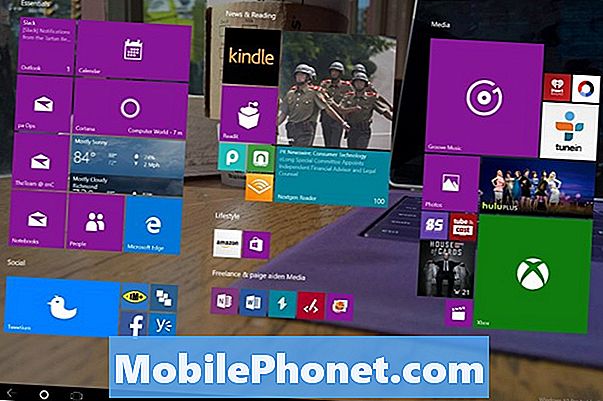
הנה כיצד לאפס את Windows 10 PC
איפוס Windows 10 PC הוא אפשרות גרעינית, פעולה שאתה צריך רק לבצע אם אתה עובר על המכשיר שלך למישהו אחר או שיש בעיות רציניות עם Windows. התייחס לכל הקשה או לחץ, כאילו חיי המכשיר תלויים בה. לא ניתן לבטל את האיפוס.
לחץ על מקש Windows במקלדת או בלחצן Windows בטאבלט או ב- Windows 2-in-1 כדי להציג את מסך התחל / תפריט התחלה.

בתפריט התחלה, הקש על או לחץ על הגדרות פגיון בפינה השמאלית התחתונה.

אם אינך רואה את ההגדרות Cog, סביר להניח שאתה נמצא במצב Tablet. אל תדאג, זה נגיש גם שם. Microsoft מסתירה קיצור דרך להגדרות ועוד בתוך תפריט בצד ימין של המסך. הקש על לחצן התפריט בפינה השמאלית העליונה של מסך התחל ולאחר מכן בחר הגדרות.
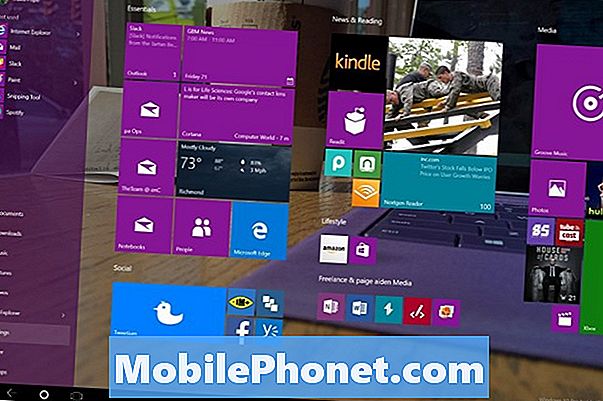
הקש על או לחץ על עדכון ושחזור. זהו פריט התפריט האחרון מימין, בתחתית.
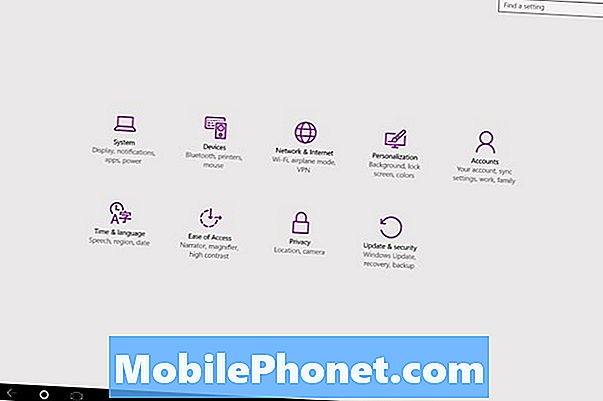
בחר התאוששות מהתפריט בצד שמאל של המסך. זוהי האפשרות הרביעית מהחלק העליון של התפריט.
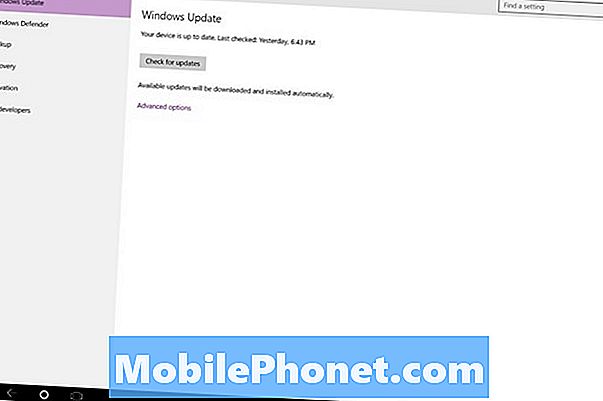
חפש את איפוס מחשב זה אפשרות. כאשר אתה מוכן לאפס את Windows 10 PC הקש או ללחוץ עליו.
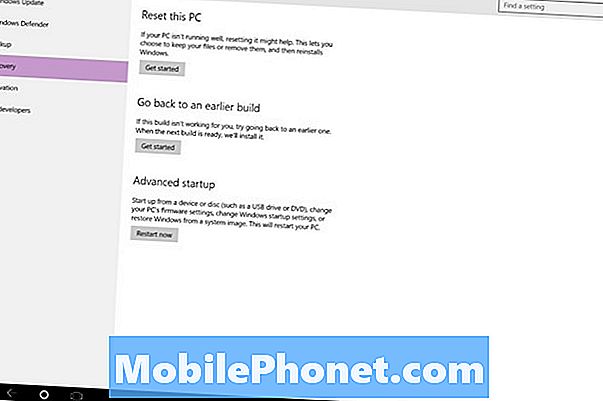
כמו Windows 8, Windows 10 עושה איפוס קל יותר על ידי לקיחת ניחוש עבודה והכנה מתוך זה. בעת הפעלת Windows 10 לאפס, למשתמשים יש שתי אפשרויות. אפשרות אחת מלאה מנקה את האחסון בפנים ומתקינה את Windows 10 שוב. הגדרה זו אינה מעניינת קבצים אישיים ונתונים. זה יהיה למחוק אותם כדי להחזיר אותך לחוויה טריים במפעל.
האפשרות 'הסר הכל' היא עבור משתמשים המתכננים למכור מחשב או לתת אותו לחבר אחר של המשפחה. אם כבר גיבית את המידע שלך, אפשרות זו גדולה מדי. חלקם אפילו השתמשו באפשרות זו כדי לנקות את כל הבעיות הנגרמות על ידי שדרוג מ- Windows 8.1 ל- Windows 10.
אם עדיין יש לגבות את המידע שלך, מאשר לשמור את הקבצים שלי אפשרות בהחלט לטובתך. אתה עדיין מקבל עותק חדש של Windows 10 מותקן לאחר העדכון, אבל Windows 10 ישמור את הנתונים בשבילך, להשאיר אותו בדיוק באותו מקום זה היה לפני שאתה עושה את האיפוס. היישומים והתוכניות שלך נעלמו, אך המסמכים, התמונות והסרטונים שלך עדיין נמצאים ואתה לא צריך לגבות לפני היד.
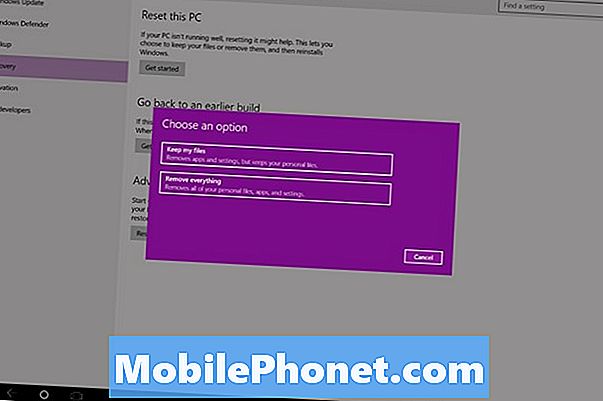
כדי להיות ברור, אתה עדיין צריך לעשות גיבוי לגרום משהו משתבש, גם אם אתה רק offload המסמכים וההגדרות שלך ל- Windows 10 של נבנה OneDrive ענן כלי אחסון.
כיצד לאפס את Windows 10 PC: דברים שכדאי לדעת
בהחלט, אל תתחיל את תהליך האיפוס מבלי לחבר תחילה את כבל החשמל. הדבר האחרון שאתה רוצה הוא אובדן כוח בזמן ש- Windows הוא עובד עם הקבצים שלך ואת מערכת ההפעלה. באותו כיוון, אל תכבה את המחשב במהלך תהליך האיפוס, גם אם הוא מרגיש כאילו האיפוס תקוע. ניקוי אוטומטי של הכונן במהלך איפוס יכול לקחת שעות. היה סבלני ואתה צריך מחשב עם עותק טרי של Windows 10 בתוך זמן קצר.
האפשרויות ושיטות מפורט במדריך זה עבודה על כל מכשיר יש לך פועל Windows 10. התהליך עצמו לא משתנה, אבל כמה שיהוקים אתה יכול להיתקל יכול בהתאם לגורם צורה. למחשבים ניידים, למחשבים שולחניים ול- Windows 2 ב- 1 יש כמות גדולה של שטח אחסון זמין עבורם, כלומר, סביר יותר שאיפוסם ושמירה על הדברים שלך יפעלו. בטאבלטים ובמכונות עם שטח אחסון מוגבל, Windows 10 עשוי להנחות אותך לפנות שטח נוסף לפני שתנסה לשחזר את הכל ולשמור על כל קובץ. אם זה קורה עדיף לך לגבות את הקבצים שלך ואז לבצע את האיפוס. אתה יכול גם למחוק קבצים ותוכניות לא רצויות, אבל זה לא יבטיח לך את השטח שאתה צריך.
בהצלחה עם Windows 10 שלך לאפס.


